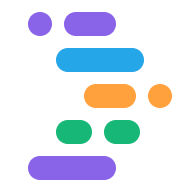Project IDX facilite vos workflows de développement grâce aux fonctionnalités de code assistées par l'IA suivantes:
Suggestions de complétion de code à mesure que vous le saisissez.
Chat interactif avec Gemini, qui est compatible avec les espaces de travail et entièrement intégré à votre code. Il peut générer, traduire et expliquer du code. Après examen et approbation, Gemini peut interagir directement avec votre espace de travail pour mettre à jour des fichiers, exécuter des commandes de terminal, interpréter la sortie des commandes et déterminer les prochaines étapes. Pour en savoir plus, consultez Obtenir de l'aide pour le code avec le chat interactif avec Gemini.
Actions intégrées que vous pouvez effectuer sur des éléments de code sélectionnés. Par exemple, vous pouvez demander à Gemini dans IDX de rendre le code sélectionné plus lisible.
Assistance pour le code intégré.
Ajouter Gemini à votre espace de travail
Gemini dans IDX est disponible dans certaines régions, et sa disponibilité s'étend régulièrement. Si Gemini dans IDX est disponible dans votre région, vous pouvez l'ajouter à votre espace de travail en procédant comme suit:
Ouvrez Project IDX.
Cliquez sur l'icône Gemini en bas de l'espace de travail ou appuyez sur Cmd+Maj+Espace (Ctrl+Maj+Espace sous ChromeOS, Windows ou Linux). La barre latérale de chat Gemini s'affiche. N'oubliez pas de cliquer sur En savoir plus et de lire la section Assistance de génération de code.
Lisez et acceptez les conditions d'utilisation et l'Avis de confidentialité de Gemini dans IDX. Cliquez sur Continuer.
Utilisez Gemini dans IDX pour accroître votre productivité en codage grâce à la barre latérale de chat ou à l'aide au code intégrée.
(Facultatif) Pour une meilleure personnalisation et des réponses plus utiles, activez l'indexation du codebase dans les paramètres de votre espace de travail. Ouvrez la fenêtre Settings (Paramètres) en cliquant sur l'icône en forme de roue dentée ou en appuyant sur Ctrl+, (sous Windows/Linux/ChromeOS) ou Cmd+, (sous macOS), puis sélectionnez l'option IDX > AI : Enable Codebase Indexing (IDX > AI : Activer l'indexation du codebase). Si vous utilisez un fichier
settings.json, définissez"IDX.aI.enableCodebaseIndexing": true.
Pour afficher Gemini dans les commandes IDX à partir de la palette de commandes, ouvrez la palette de commandes (Cmd+Maj+P sur Mac ou Ctrl+Maj+P sur ChromeOS, Windows ou Linux) et recherchez Gemini. Une liste des commandes Gemini dans IDX s'affiche.
Ajuster les paramètres de complétion de code
Pour vous aider à écrire du code, IDX fournit des suggestions de complétion de code assistées par l'IA qui prédisent et remplissent automatiquement le code dans n'importe quel fichier ouvert dès que vous commencez à saisir. La complétion de code suggérée est activée par défaut.
Pour accepter une suggestion de code, appuyez sur Tabulation. Pour ignorer la suggestion, continuez simplement à saisir du texte.
Pour activer ou désactiver la complétion de code, ajustez les paramètres de complétion de code.
Ouvrez la fenêtre Settings (Paramètres) en cliquant sur l'icône en forme de roue dentée ou en appuyant sur Ctrl+ , (sous Windows/Linux/ChromeOS) ou Cmd+ , (sous macOS).
Recherchez le paramètre IDX > AI > Enable Inline Completion (IDX > IA > Activer la saisie en ligne) dans les paramètres de Workspace.
Pour désactiver la saisie semi-automatique du code, désélectionnez l'option Activer la saisie semi-automatique du code à mesure que vous le saisissez. Vous devez mettre à jour les paramètres de complétion du code pour chacun de vos espaces de travail.
Si vous utilisez un fichier
settings.json, définissez"IDX.aI.enableInlineCompletion": false.
Vous pouvez ajuster cette option dans les paramètres Espace de travail et Utilisateur, mais en l'ajustant dans les paramètres Espace de travail, vous vous assurez que le paramètre persiste si la VM à laquelle votre espace de travail est connecté redémarre. Dans IDX, les paramètres Utilisateur ne s'appliquent pas à tous vos espaces de travail.
Afficher les citations de code
Pour vous aider à vérifier les suggestions de code, IDX partage des informations sur la source d'origine et les licences associées. Lorsque vous créez du code ou acceptez des suggestions de code intégrées, IDX recherche du contenu sous licence et fournit des liens intégrés vers des citations possibles. Cliquez sur ces liens pour en savoir plus sur les exigences potentielles en matière de licence logicielle.
Vous pouvez également consulter un journal de toutes les citations de code et licences dans la fenêtre de chat Gemini en cliquant sur l'icône Journal des licences dans la barre d'en-tête de chat.
![]()
Pour en savoir plus sur les citations de code Google, consultez la section Assistance pour le code génératif.